Nutzungsmetriken in Power BI
In Power BI dreht sich alles um Auswertungen und Statistiken.
Doch wie sieht es damit aus, wenn ich auswerten möchte, wie meine Power BI Berichte genutzt werden – von wem und wie oft? Welche Berichte sind besonders „erfolgreich“ und welche werden nie angesehen?
Eine solche Auswertung wird im Power BI Service im Hintergrund ganz automatisch erstellt – man muss sie nur aufrufen!
Alter Nutzungsbericht vs. Neuer Nutzungsbericht
Zum Zeitpunkt, an dem ich diesen Blogbeitrag erstelle, Januar 2023, gibt es zwei Arten von Nutzungsberichten: den „alten“ und einen neuen.
Der neue Nutzungsbericht steht nur zur Verfügung, wenn der Arbeitsbereich bereits ein sogenannter „Moderner Arbeitsbereich“ ist. Dies muss im Arbeitsbereich eingestellt werden.
Ist der Arbeitsbereich nun bereits „modern“, erscheinen die Nutzungsberichte zunächst dennoch im althergebrachten Gewand. Mit dem Schalter rechts oben „Neuer Nutzungsbericht ein“ lässt sich die neue Version einstellen. Es lässt sich aber ebenso leicht wieder auf die alte Version zurückstellen und es spricht (derzeit) nichts dagegen, zwischen den beiden Versionen zu wechseln.

Vorhandene Daten: 30 Tage vs. 90 Tage
Eines gleich vorweg: im alten Bericht kann man auf die Daten der letzten 90 Tage zurückblicken. In der neuen Version sind es nur noch 30 Tage. Hier hat Microsoft also einen Rückschritt vollzogen. Warum das so ist und ob es so bleibt, kann ich nicht sagen. Meiner Meinung nach genügen 30 Tage auch durchaus – man sollte es nur wissen.
Die neuen Nutzungsmetriken
Im Folgenden behandle ich die neuen Nutzungsmetriken. Es ist davon auszugehen, dass Microsoft früher oder später die alten Statistiken abschaltet – weshalb ich gleich nur noch mit der neuen Version arbeite.
Öffnen der Nutzungsmetriken
Um die Nutzungsmetriken zu öffnen, gibt es meines Wissens zwei Wege. Wenn Ihr noch einen anderen Weg wisst, lasst es mich gerne wissen.
In beiden Fällen erreichen wir die Nutzungsmetriken über den Power BI Service.
Die erste Möglichkeit ist, zunächst einen Report zu öffnen. Dann klickt man oben auf das Drei-Punkte-Menü (Weitere Optionen) und klickt dann auf Nutzungsmetriken öffnen.
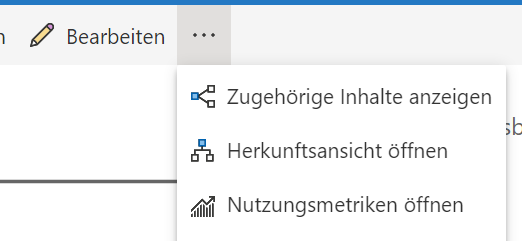
Die zweite Möglichkeit: Im Arbeitsbereich wechselt man auf die Seite „Inhalt“, wo alle Berichte aufgelistet sind.
Dort klickt man dann auf das Drei-Punkte-Menü neben dem Berichtsnamen. Der passende Menüpunkt heißt hier „Bericht zu Nutzungsmetriken öffnen“.
3 Seiten
Der neue Nutzungsbericht ist selbst ein ganz normaler Power BI – Bericht mit einem darunterliegenden Datenset. Der Bericht hat drei Seiten (eigentlich vier – es gibt noch eine Seite FAQ)
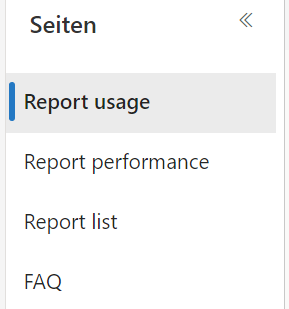
Im Screenshot fällt bereits auf, dass im neuen Nutzungsbericht noch sehr viel in englischer Sprache gehalten ist – auch, wenn man die Sprache grundsätzlich auf deutsch eingestellt hat. Die Überschrift heißt hier „Seiten“, dann geht es aber mit „Report usage“ weiter. Ich gehe davon aus, dass hier in Zukunft auch deutsch zunehmend unterstützt wird.
Die beiden Seiten „Report usage“ und „Report performance“ beziehen sich auf den Bericht, von dem aus man die Nutzungsmetriken geöffnet hat. Die Seite „Report list“ dagegen umfasst alle Berichte des Arbeitsbereichs.
Report usage
Die Seite Report usage gibt Auskunft darüber, wie der Report genutzt wird.
Ganz oben gibt es vier Kacheln „Report opens“ (wie oft wurde der Bericht geöffnet), Report page views (wie viele Seiten wurden insgesamt angesehen – ein Bericht kann ja aus mehr als einer Seite bestehen. Meine Berichte bestehen grundsätzlich aus mindestens drei Seiten, da ich stets eine Lies-Mich-Seite sowie ein Changelog führe). Es folgen die „Unique viewers“, also die Anzahl verschiedener Nutzer sowie ein Trend – der in meinem Beispiel aufgrund des Weihnachtsurlaubs stark nach unten zeigt.

Für mich am interessantesten ist die Grafik, die das Nutzungsverhalten der einzelnen Nutzer anzeigt
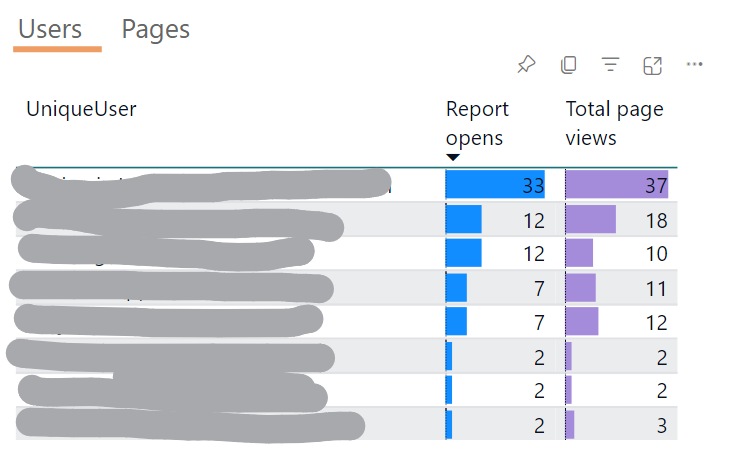
Hier sehe ich, wer diesen Bericht wie oft öffnet und entsprechend Seiten öffnet.
Ganz wichtig ist es meiner Meinung nach, nun nicht vorwurfsvoll auf Kollegen zuzugehen, die einen für sie freigeschalteten Bericht nie oder nur sehr selten öffnen. Viel mehr sollte man selbst über die Gründe nachdenken. Braucht der Kollege vielleicht eine Schulung? Ist dieser Bericht für ihn überhaupt relevant?
Auch ist noch im Hinterkopf zu behalten, dass es sich bei bis auf den einzelnen Nutzer heruntergebrochenen Auswertungen um personenbezogene Daten handelt, die stets sehr sensibel behandelt werden müssen.
Schön wäre hier, wenn Microsoft hier die Möglichkeit böte, die Daten zumindest zu anonymisieren.
Report performance
Auf dieser Seite erfahrt Ihr, wie performant Euer Berichte ist. Langsam ladende Berichte lassen sich so aufspüren und die Ursachen weiter erforschen.
Auch sieht man hier, wie sich die Geschwindigkeit auf den verschiedenen Plattformen unterscheidet.

Report list
Die Seite Report list stellt eine Übersicht über alle Berichte innerhalb des Arbeitsbereichs darf. Hier sieht man auf einen Blick, welches die Renner und Penner sind 😉

Im Screenshot sieht man, dass es einen „Star“ unter den Berichten gibt und zwei Berichte so gut wie keine Aufmerksamkeit bekommen.
Besonders bei den letzten zwei gilt es zu überlegen: sind die Berichte einfach „schlecht“ und am Bedarf der Adressaten vorbei entwickelt? Es ist allerdings auch möglich, dass diese Berichte einfach einen ganz speziellen Anwendungsfall haben, der vielleicht nur ein mal im Monat zum Tragen kommt und dann auch nur für ein oder zwei Benutzer von Relevanz ist. Das sollte man an dieser Stelle hinterfragen.
Fazit
Das Werkzeug der Nutzungsmetriken sollte auf jeden Fall genutzt werden.
Es bietet umfangreiche Auswertungen und offenbart Verbesserungspotential bei den eigenen Berichten – sowohl in inhaltlicher als auch technischer (wie performant ist mein Bericht?) Hinsicht.
Ich habe hier nur einen kleinen Ausschnitt der Möglichkeiten präsentiert.
Probiert die Nutzungsmetriken gleich aus und macht Eure eigenen Erfahrungen!
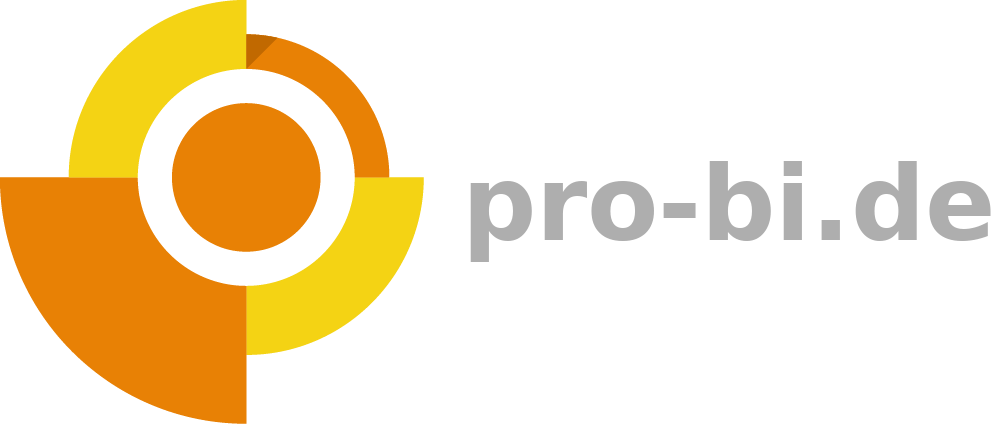
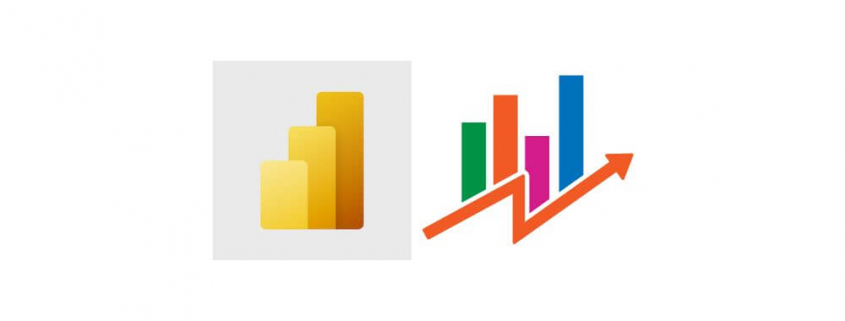 Rainer Knappe
Rainer Knappe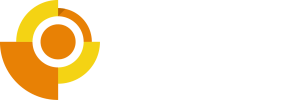
Hinterlasse einen Kommentar
An der Diskussion beteiligen?Hinterlasse uns deinen Kommentar!